使用“强度/颜色/衰减参数”卷展栏可以设置灯光的颜色和强度。也可以定义灯光的衰减。
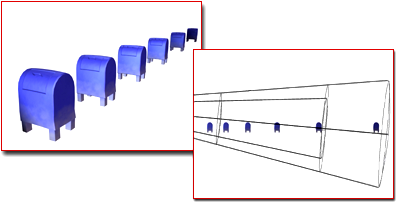
衰减设置使远处对象更暗。
衰减是灯光的强度将随着距离的加长而减弱的效果。在 3ds Max 中,可以显式设置衰减值。该效果与现实世界的灯光不同,它使您获得对灯光淡入或淡出方式的更直接控制。
两组值控制对象的衰减。“远”距衰减值设置在灯光减为 0 处的距离。“近距衰减”值可用于设置灯光“淡入”的距离。 这两个控件均可通过称为“使用”的切换选项进行启用和禁用。
当对于远距衰减设置“使用”时,在其源处的灯光使用由其颜色和倍增控件指定的值。当从源到“开始”指定的距离处仍然保留该值,然后在“结束”指定的距离处该值减为 0。
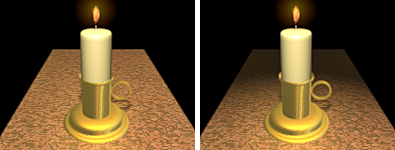
将衰减添加到场景中
当对于近距衰减设置“使用”时,从 0 到“开始”指定的距离处仍然保留该灯光值。从“开始”到“结束”指定的距离,其值增加。除了“结束”之外,在颜色和倍增控件指定的值处仍然保留该灯光,除非远距衰减也处于活动状态。
不可以设置“近”距衰减和“远”距衰减距离,否则他们将互相覆盖。
“衰退”控件是使灯光淡出的另一种方法。
过程
要使用颜色选择器选择灯光的颜色,请执行以下操作:
- 单击“倍增”微调器旁边的色样。
将显示模式的颜色选择器。
- 使用“颜色选择器”选择一个新颜色,然后单击“确定”。
更新着色视口以显示新的灯光颜色,该颜色也显示在渲染中。
要更改灯光的强度,请执行以下操作:
- 增加灯光的“倍增”值。
要使用衰减,请执行以下操作:
- 设置“开始”和“结束”值。
- 启用“使用”。
现在当场景被着色或渲染时,该灯光的衰减有效。
注: 也可以更改衰退类型(和值)以减少远处灯光的强度。
要在视口中查看衰减范围,请执行以下操作:
- 设置“显示”远距衰减或近距衰减。
只有启用该选项,如同视口首选项中的一个选项,才可以在着色的视口中预览衰减的效果。
界面
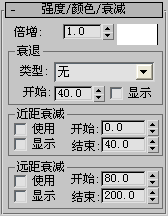
- 倍增
- 将灯光的功率放大一个正或负的量。例如,如果将倍增设置为 2,则此灯光亮度将增加一倍。负值可以减去灯光,这对于在场景中有选择地放置黑暗区域非常有用。默认设置为 1.0。
使用该参数增加强度可以使颜色看起来有“烧坏”的效果。 它也可以生成颜色,该颜色不可用于视频中。通常,将“倍增”设置为其默认值 1.0,特殊效果和特殊情况除外。
高“倍增”值会冲蚀颜色。例如,如果将聚光灯设置为红色,之后将其“倍增”增加到 10,则在聚光区中的灯光为白色并且只有在衰减区域的灯光为红色,其中并没有应用“倍增”。
负的“倍增”值导致“黑色灯光”。 即灯光使对象变暗而不是使对象变亮。
- [色样]
- 显示灯光的颜色。单击色样将显示颜色选择器,用于选择灯光的颜色。
“衰退”组
“衰退”是使远处灯光强度减小的另一种方法。
- “类型”下拉列表
- 选择要使用的衰退类型。有三种类型可选择。
- 无(默认设置。) 不应用衰退。从其源到无穷大灯光仍然保持全部强度,除非启用远距衰减。
- 反向 应用反向衰退。公式亮度为 R 0 /R,其中 R0 为灯光的径向源(如果不使用衰减),为灯光的“近距结束”值(如果不使用衰减)。R 为与 R0 照明曲面的径向距离。
-
平方反比 应用平方反比衰退。该公式为 (R
0
/R)
2
。实际上这是灯光的“真实”衰退,但在计算机图形中可能很难查找。
这是光度学灯光使用的衰退公式。
提示: 如果“平方反比”衰退使场景太暗,可以尝试使用环境面板来增加“全局照明级别”值。
衰退开始的点取决于是否使用衰减:
- 如果不使用衰减,则光源处开始衰退。
- 使用近距衰减,则从近距结束位置开始衰退。
建立开始点之后,衰退遵循其公式到无穷大,或直到灯光本身由“远距结束”距离切除。换句话说,“近距结束”和“远距结束”不成比例,否则影响衰退灯光的明显坡度。
提示: 由于随着灯光距离的增加,衰退继续计算越来越暗值,最好至少设置衰减的“远距结束”以消除不必要的计算。 - 开始
- 如果不使用衰减,则设置灯光开始衰退的距离。
- 显示
-
在视口中显示衰退范围。对于聚光灯,衰退范围看起来好像锥形的镜头状截面。对于平行光,范围看起来好像锥形的圆形截面。对于启用“泛光化”的泛光灯和聚光灯或平行光,范围看起来好像球形。默认情况下,开始范围呈蓝绿色。
注: 当选中一个灯光时,衰退范围始终可见,因此在取消选择该灯光后清除此复选框才会有明显效果。
“近距衰减”组
- 开始
- 设置灯光开始淡入的距离。
- 结束
- 设置灯光达到其全值的距离。
- 使用
- 启用灯光的近距衰减。
- 显示
- 在视口中显示近距衰减范围设置。对于聚光灯,衰减范围看起来好像圆锥体的镜头形部分。对于平行光,范围看起来好像圆锥体的圆形部分。对于启用“泛光化”的泛光灯和聚光灯或平行光,范围看起来好像球形。默认情况下,“近距开始”为深蓝色并且“近距结束”为浅蓝色。
注: 当选中一个灯光时,衰减范围始终可见,因此在取消选择该灯光后清除此复选框才会有明显效果。
“远距衰减”组
设置远距衰减范围可有助于大大缩短渲染时间。
- 开始
- 设置灯光开始淡出的距离。
- 结束
- 设置灯光减为 0 的距离。
- 使用
- 启用灯光的远距衰减。
- 显示
- 在视口中显示远距衰减范围设置。对于聚光灯,衰减范围看起来好像圆锥体的镜头形部分。对于平行光,范围看起来好像圆锥体的圆形部分。对于启用“泛光化”的泛光灯和聚光灯或平行光,范围看起来好像球形。默认情况下,“远距开始”为浅棕色并且“远距结束”为深棕色。
注: 当选中一个灯光时,衰减范围始终可见,因此在取消选择该灯光后清除此复选框才会有明显效果。